iPadi kasutusjuhend
- Tere tulemast!
-
-
- Operatsioonisüsteemiga iPadOS 18 ühilduvad iPadi mudelid
- iPad mini (5. põlvkond)
- iPad mini (6. põlvkond)
- iPad mini (A17 Pro)
- iPad (7. põlvkond)
- iPad (8. põlvkond)
- iPad (9. põlvkond)
- iPad (10. põlvkond)
- iPad Air (3. põlvkond)
- iPad Air (4. põlvkond)
- iPad Air (5. põlvkond)
- 11-tolline iPad Air (M2)
- 13-tolline iPad Air (M2)
- 11-tolline iPad Pro (1. põlvkond)
- 11-tolline iPad Pro (2. põlvkond)
- 11-tolline iPad Pro (3. põlvkond)
- 11-tolline iPad Pro (4. põlvkond)
- 11-tolline iPad Pro (M4)
- 12,9-tolline iPad Pro (3. põlvkond)
- 12,9-tolline iPad Pro (4. põlvkond)
- 12,9-tolline iPad Pro (5. põlvkond)
- 12,9-tolline iPad Pro (6. põlvkod)
- 13-tolline iPad Pro (M4)
- Seadistamise põhialused
- Seadistage iPad enda järgi
- Suhelge sõprade ja perega
- Tööruumi kohandamine
- Tehke Apple Penciliga rohkem
- iPadi kohandamine lapsele
-
- Mis on uut operatsioonisüsteemis iPadOS 18?
-
- Helide muutmine või väljalülitamine
- Kohandatud Lock Screen-kuva loomine
- Taustapildi muutmine
- Ekraani ereduse ja värvitasakaalu reguleerimine
- Teksti suuruse ja suumi seade kohandamine
- Oma iPadi nime muutmine
- Kuupäeva ja kellaaja määramine
- Keele ja piirkonna muutmine
- Control Centeri kasutamine ja kohandamine
- Vaikebrauseri või -meilirakenduse vahetamine
- iPadi ekraani pööramine
- Jagamisvalikute kohandamine
-
- Klaviatuuride lisamine või muutmine
- Emotikonide, Memojide ja kleebiste lisamine
- Ekraanipildi tegemine
- Ekraanisalvestise jäädvustamine
- Vormide täitmine, dokumentide allkirjastamine ja allkirjade loomine
- Interaktsioonid fotol või videol oleva sisuga
- Fotodelt ja videotelt objektide tuvastamine
- Võtteobjekti tõstmine foto taustalt
-
-
- Sündmuste loomine ja muutmine rakenduses Calendar
- Kutsete saatmine
- Kutsetele vastamine
- Sündmuste kuvamise muutmine
- Sündmuste otsimine
- Rakenduse Calendar seadete muutmine
- Sündmuste kavandamine või kuvamine erinevas ajavööndis
- Sündmuste jälgimine
- Mitme kalendri kasutamine
- Meeldetuletuste kasutamine rakenduses Calendar
- Holidays-kalendri kasutamine
- iCloudi kalendrite jagamine
-
- Rakendusega FaceTime alustamine
- FaceTime'i lingi loomine
- Live Photo tegemine
- Funktsiooni Live Captions sisselülitamine
- Teiste rakenduste kasutamine kõne ajal
- FaceTime’i grupikõne tegemine
- Osalejate kuvamine ruudustikus
- SharePlay kasutamine koos vaatamiseks, kuulamiseks ja esitamiseks
- Ekraani jagamine FaceTime'i kõnes
- FaceTime'i kõnes kaugjuhtimise taotlemine või andmine
- FaceTime’i kõnes dokumendis koostöö tegemine
- Videokonverentsifunktsioonide kasutamine
- FaceTime'i kõne üleandmine teise Apple’i seadmesse
- FaceTime’i videoseadete muutmine
- FaceTime’i heliseadete muutmine
- Oma välimuse muutmine
- Kõnest lahkumine või rakendusse Messages ümberlülitumine
- FaceTime’i kõne blokeerimine ja rämpskõnest teavitamine
-
- Rakendusega Freeform alustamine
- Freeformi tahvli loomine
- Joonistamine või käsitsi kirjutamine
- Käsitsi kirjutatud matemaatikaülesannete lahendamine
- Teksti lisamine kleepmärkmetesse, kujunditesse ja tekstikastidesse
- Kujundite, joonte ja noolte lisamine
- Skeemide lisamine
- Fotode, videote ja teiste failide lisamine
- Ühtlaste stiilide rakendamine
- Üksuste paigutamine tahvlil
- Stseenides liikumine ja nende esitlemine
- Koopia või PDF-i saatmine
- Tahvli printimine
- Freeformi tahvlite jagamine ja koostöö
- Freeformi tahvlitelt otsimine
- Tahvlite kustutamine ja taastamine
- Rakenduse Freeform seadete muutmine
-
- Rakenduse Home tutvustus
- Minge üle uuele Home-arhitektuurile
- Lisaseadmete seadistamine
- Seadmete juhtimine
- Kodu juhtimine Siri abil
- Funktsiooni Grid Forecast kasutamine oma energiakasutuse planeerimiseks
- Elektrikasutuse ja -hindade vaatamine iPadis (ainult projektis osalevate USA teenusepakkujate puhul)
- HomePodi seadistamine
- Kodu juhtimine distantsilt
- Stseenide loomine ja kasutamine
- Automatiseerimistoimingute kasutamine
- Turvakaamerate seadistamine
- Funktsiooni Face Recognition kasutamine
- Marsruuteri seadistamine
- Teiste kutsumine lisaseadmeid juhtima
- Rohkemate kodude lisamine
-
- Kaartide kuvamine
- 3D-kaartide sirvimine
-
- Reisijuhiste hankimine
- Marsruudile peatuste lisamine või nende muutmine
- Marsruudi ülevaate või pöörete loendi kuvamine
- Hääljuhiste seadete muutmine
- Sõidujuhiste hankimine
- Liiklusintsidentidest teavitamine
- Rattasõidujuhiste hankimine
- Kõndimisjuhiste hankimine
- Kõndimis- või matkamarsruutide salvestamine
- Ühistranspordijuhiste hankimine
- Liiklus- ja ilmainfo hankimine
- Hinnanguline reisiaeg ja ETA
- Võrguühenduseta toimivate kaartide allalaadimine
-
- Kohtade otsimine
- Kohtade ja märkmete lisamine oma kogusse
- Kohtade tähistamine nööpnõeltega
- Kohtade jagamine
- Kohtade hindamine ja fotode lisamine
- Kohtade korrastamine kohanatud giididega
- Läheduses olevate tõmbekohtade, restoranide ja teenuste leidmine
- Info hankimine kohtade kohta
- Kohtade avastamine giididega
- Kohtades ringivaatamine
- Flyoveri tuuride kasutamine
- Asukohaajaloo tühjendamine
- Hiljutiste juhiste kustutamine
- Vaikimisi kasutatava reisimisviisi ja ühikute valimine
- Mapsi probleemist teavitamine
-
- Rakenduse Messages seadistamine
- Teave teenuse iMessage kohta
- Sõnumite saatmine ja neile vastamine
- Hiljem saatmine
- Sõnumite saatmise tagasivõtmine ja nende muutmine
- Sõnumite korrastamine
- Otsimine
- Sõnumite edastamine ja jagamine
- Grupivestlused
- Vaadake, kuulake või mängige SharePlay abil koos
- Ekraani jagamine
- Koostöö tegemine projektides
- iMessage’i rakenduste lisamine
- Fotode ja videote tegemine ja muutmine
- Fotode, linkide jm jagamine
- Kleebiste saatmine
- Memoji loomine ja saatmine
- Funktsiooniga Tapbacks reageerimine
- Sõnumite stiili muutmine ja animeerimine
- Sõnumite käsitsi joonistamine ja kirjutamine
- GIFide saatmine ja salvestamine
- Maksete taotlemine, saatmine ja vastuvõtmine
- Helisõnumite saatmine ja vastuvõtmine
- Oma asukoha jagamine
- Lugemiskinnituste sisse või välja lülitamine.
- Märguannete muutmine
- Sõnumite blokeerimine, filtreerimine ja nendest teavitamine
- Sõnumite ja manuste kustutamine
- Kustutatud sõnumite taastamine
-
- Muusika hankimine
-
-
- Muusika esitamine
- Muusikapleieri juhtnuppude kasutamine
- Siri kasutamine muusika esitamiseks
- Kadudeta heli esitamine
- Spatial Audio heli kuulamine
- Raadio kuulamine
- Muusika koos esitamine SharePlay abil
- Muusika autos koos esitamine
- Heli reguleerimine
- Muusika asetamine järjekorda
- Muusika esitamine juhuslikus järjekorras või kordamine
- Apple Music Sing
- Loo andmete ja sõnade kuvamine
- Öelge teenusele Apple Music, mis teile meeldib
-
- Rakendusega News alustamine
- Rakenduse News vidinate kasutamine
- Teie jaoks valitud lugude kuvamine
- Lugude lugemine ja jagamine
- Lemmiktiimide jälgimine jaotises My Sports
- Lugude otsimine rakenduses News
- Lugude salvestamine rakenduses News
- Lugemisajaloo kustutamine Newsist
- Newsi vahekaartide riba kohandamine
- Kindlate uudistekanalite tellimine
-
- Rakendusega Notes alustamine
- Märkmete loomine ja vormindamine
- Quick Notesi kasutamine
- Joonistuste ja käsikirjas teksti lisamine
- Valemite ja võrrandite sisestamine
- Fotode, video jm lisamine
- Heli salvestamine ja transkribeerimine
- Teksti ja dokumentide skaneerimine
- Töötamine PDF-failidega
- Linkide lisamine
- Märkmete otsimine
- Korrastamine kaustadesse
- Korrastamine märgenditega
- Smart Folders-kaustade kasutamine
- Jagamine ja kaastöö
- Märkmete eksportimine või printimine
- Märkmete lukustamine
- Kontode lisamine või eemaldamine
- Rakenduse Notes vaate muutmine
- Rakenduse Notes seadete muutmine
- Klaviatuuri otseteede kasutamine
-
- Paroolide kasutamine kasutamine iPadis
- Veebisaidi või rakenduse parooli leidmine
- Veebisaidi või rakenduse parooli muutmine
- Parooli eemaldamine
- Kustutatud parooli taastamine
- Veebisaidi või rakenduse parooli loomine
- Pääsuvõtmete kasutamine rakendustesse ja veebisaitidele sisse logimiseks
- Apple'iga sisselogimine
- Paroolide jagamine
- Tugevate paroolide automaatne täitmine
- Nõrkade või lekkinud paroolide muutmine
- Paroolide ja seotud info kuvamine
- Wi-Fi-parooli leidmine
- Paroolide turvaline jagamine funktsiooniga AirDrop
- Paroolide kasutamine kõikides teie seadmetes
- Kinnituskoodide automaatne täitmine
- Sisselogimine vähemate CAPTCHA-ülesannetega
- Kaheastmelise autentimise kasutmine
- Teave turvavõtmete kohta
-
- Rakendusega Photos alustamine
- Fotode ja videote vaatamine
- Foto- ja videoteabe kuvamine
-
- Fotode ja videote leidmine kuupäeva alusel
- Inimeste ja loomade leidmine ning neile nime andmine
- Grupifotode leidmine
- Fotode sirvimine asukoha alusel
- Hiljuti salvestatud fotode leidmine
- Reisifotode leidmine
- Kviitungite, QR-koodide, hiljuti töödeldud fotode jm leidmine
- Fotode, videote jm leidmine meedia tüübi alusel
- Rakenduse Photos kohandamine
- Fotokogu filtreerimine ja sortimine
- Rakenduse Photos varundamine ja sünkroonimine iCloudiga
- Fotode ja videote kustutamine või peitmine
- Fotode ja videote otsimine
- Taustapildi soovituste hankimine
-
- Fotode ja videote jagamine
- Pikkade videote jagamine
- Jagatud albumite loomine
- Inimeste lisamine ja eemaldamine jagatud albumist
- Fotode ja videote kustutamine jagatud albumist
- iCloud Shared Photo Library seadistamine või sellega liitumine
- iCloud Shared Photo Library kasutamine
- Sisu lisamine iCloud Shared Photo Librarysse
- Fotodest kleebiste tegemine
- Fotode ja videote dubleerimine
- Duplikaatfotode liitmine
- Fotode ja videote importimine
- Fotode printimine
-
- Podcastide leidmine
- Podcastide kuulamine
- Podcastide transkriptsioonide vaatamine
- Lemmikpodcastide jälgimine
- Rakenduse Podcasts vidina kasutamine
- Podcastide kogu korrastamine
- Podcastide allalaadimine, eemaldamine ja jagamine
- Podcastide tellimine
- Tellimuspõhise sisu kuulamine
- Allalaadimise seadete muutmine
-
- Rakendusega Reminders alustamine
- Meeldetuletuste määramine
- Ostuloendi koostamine
- Üksikasjade lisamine
- Üksuste lõpetamine ja eemaldamine
- Loendite muutmine ja haldamine
- Loenditest otsimine
- Mitme loendi korrastamine
- Üksuste märgendamine
- Smart Lists-loendite kasutamine
- Jagamine ja kaastöö
- Loendi printimine
- Mallide kasutamine
- Kontode lisamine või eemaldamine
- Rakenduse Reminders seadete muutmine
- Klaviatuuri otseteede kasutamine
-
- Veebi sirvimine
- Veebisaitide otsimine
- Esiletõstude vaatamine
- Safari seadete kohandamine
- Paigutuse muutmine
- Mitme Safari profiili loomine
- Siri kasutamine veebisaidi kuulamiseks
- Veebisaidi lisamine järjehoidjatesse
- Veebisaidi märkimine lemmikuks
- Lehtede salvestamine Reading Listi
- Teiega jagatud linkide leidmine
- Veebilehe märgistamine ja salvestamine PDF-failina
- Vormide automaatne täitmine
- Laienduste hankimine
- Vahemälu ja küpsiste tühjendamine
- Küpsiste lubamine
- Shortcuts
- Tips
-
- Funktsiooni Family Sharing seadistamine
- Family Sharing-liikmete lisamine
- Family Sharing-liikmete eemaldamine
- Tellimuste jagamine
- Ostude jagamine
- Asukoha jagamine perega ning kadunud seadmete asukoha tuvastamine
- Apple Cash Family ja Apple Card Family seadistamine
- Vanemliku järelvalve seadistamine
- Lapse seadme seadistamine
-
- Toiteadapter ja laadimiskaabel
- Kõrvaklappide helitaseme funktsioonide kasutamine
-
- Apple Pencili ühilduvus
- Apple Pencili (1. põlvkond) sidumine ja laadimine
- Apple Pencili (2. põlvkond) sidumine ja laadimine
- Apple Pencili (USB-C) sidumine ja laadimine
- Apple Pencil Pro sidumine ja laadimine
- Teksti sisestamine funktsiooniga Scribble
- Apple Penciliga joonistamine
- Apple Pencili abil ekraanipildi tegemine ja märgistamine
- Kiirelt märkmete kirjutamine
- HomePod ja teised juhtmeta kõlarid
- Välised salvestusseadmed
- Bluetooth-seadmete ühendamine
- Heli esitamine iPadist Bluetoothi lisaseadmesse
- Apple Watch teenusega Fitness+
- Printerid
- Puhastuslapp
-
- Erinevates seadmetes funktsiooniga Continuity töötamine
- Funktsiooni AirDrop kasutamine läheduses olevatesse seadmetesse saatmiseks
- Tegevuste üleandmine seadmete vahel
- iPadi ja teiste seadmete vahel lõikamine, kopeerimine ja kleepimine
- iPadi video voogesitamine või ekraani peegeldamine
- Telefonikõnede ja tekstsõnumite lubamine iPadis
- Internetiühenduse jagamine funktsiooniga Personal Hotspot
- iPadi kasutamine Apple TV veebikaamerana või mikrofonina
- Visandite, fotode ja skannide sisestamine Maci
- iPadi kasutamine Maci teise ekraanina
- Klaviatuuri ja hiire või puuteplaadi kasutamine Maci ja iPadi vahel
- iPadi ühendamine kaabli abil arvutiga
-
- Alustage juurdepääsetavuse funktsioonide kasutamist
- Juurdepääsetavuse funktsioonide kasutamine seadistamisel
- Siri juurdepääsetavuse seadete muutmine
- Juurdepääsetavuse funktsioonide kiire sisse ja välja lülitamine
-
- Nägemise juurdepääsetavuse funktsioonide ülevaade
- Sisse suumimine
- Loetava või tipitava teksti suurema versiooni kuvamine
- Ekraani värvide muutmine
- Teksti muutmine lihtsamini loetavaks
- Ekraanil liikumise vähendamine
- iPadi kasutamine mugavamalt autos sõites
- Nägemisseadete kohandamine rakenduste kaupa
- Ekraanil kuvatava või tipitava kuulamine
- Helikirjelduste kasutamine
-
- VoiceOveri sisselülitamine ja kasutamine
- VoiceOveri seadete muutmine
- VoiceOveri liigutuste kasutamine
- iPadi kasutamine kui VoiceOver on sees
- VoiceOveri juhtimine rootori abil
- Ekraaniklaviatuuri kasutamine
- Sõrmega kirjutamine
- Ekraani hoidmine väljalülitatuna
- VoiceOveri kasutamine välise klaviatuuriga
- Braille-ekraani kasutamine
- Braille’ sisestamine ekraanil
- Liigutuste ja klaviatuuri otseteede kohandamine
- VoiceOveri kasutamine osutusseadmega
- Ümbritseva kohta reaalajas kirjelduste hankimine
- VoiceOveri kasutamine rakendustes
-
- Liikuvuse juurdepääsetavuse funktsioonide ülevaade
- AssistiveTouchi kasutamine
- Reguleeritava ekraanil oleva puuteplaadi kasutamine iPadis
- iPadi juhtimine silmaliigutuste abil
- iPadi puudutustele reageerimise kohandamine
- Kõnedele automaatselt vastamine
- Face ID ja tähelepanu seadete muutmine
- Voice Controli käskude kasutamine
- Üla- või kodunupu reguleerimine
- Apple TV Remote’i nuppude kasutamine
- Kursori seadete reguleerimine
- Klaviatuuri seadete reguleerimine
- iPadi juhtimine välise klaviatuuri abil
- AirPodside seadete reguleerimine
- Apple Pencili topeltpuudutamise ja pigistamise seadete reguleerimine
-
- Kuulmise juurdepääsetavuse funktsioonide ülevaade
- Kuulmisabiseadmete kasutamine
- Funktsiooni Live Listen kasutamine
- Helituvastuse kasutamine
- RTT seadistamine ja kasutamine
- Märguannete puhul indikaatortule vilgutamine
- Heliseadete reguleerimine
- Taustahelide esitamine
- Subtiitrite kuvamine
- Intercom-sõnumite transkriptsiooni kuvamine
- Reaalajas subtiitrite või ettelugemise kasutamine
-
- Jagatava haldamine
- Lock Screen-kuva funktsioonide sisselülitamine
- Apple’i konto hoidmine turvalisena
- Hide My Email aadresside loomine ja haldamine
- Veebisirvimise kaitsmine iCloud Private Relayga
- Privaatse võrguaadressi kasutamine
- Funktsiooni Advanced Data Protection kasutamine
- Režiimi Lockdown Mode kasutamine
- Hoiatuste saamine tundliku sisu kohta
- Funktsiooni Contact Key Verification kasutamine
-
- iPadi sisse või välja lülitamine
- iPadi sundtaaskäivitamine
- iPadOS-i värskendamine
- iPadi varundamine
- iPadi seadete lähtestamine
- iPadi kustutamine
- Kogu sisu taastamine varundusest
- Ostetud ja kustutatud üksuste taastamine
- iPadi müümine, kinkimine või uue vastu vahetamine
- Seadistusprofiilide installimine või eemaldamine
- Autoriõigused
iPadi ekraaniklaviatuuriga tippimine
iPadis on võimalik kasutada teksti sisestamiseks ja muutmiseks ekraaniklaviatuuri.
Samuti saate kasutada teksti sisestamiseks funktsiooni Dictation, välist klaviatuuri, Apple Pencilit.
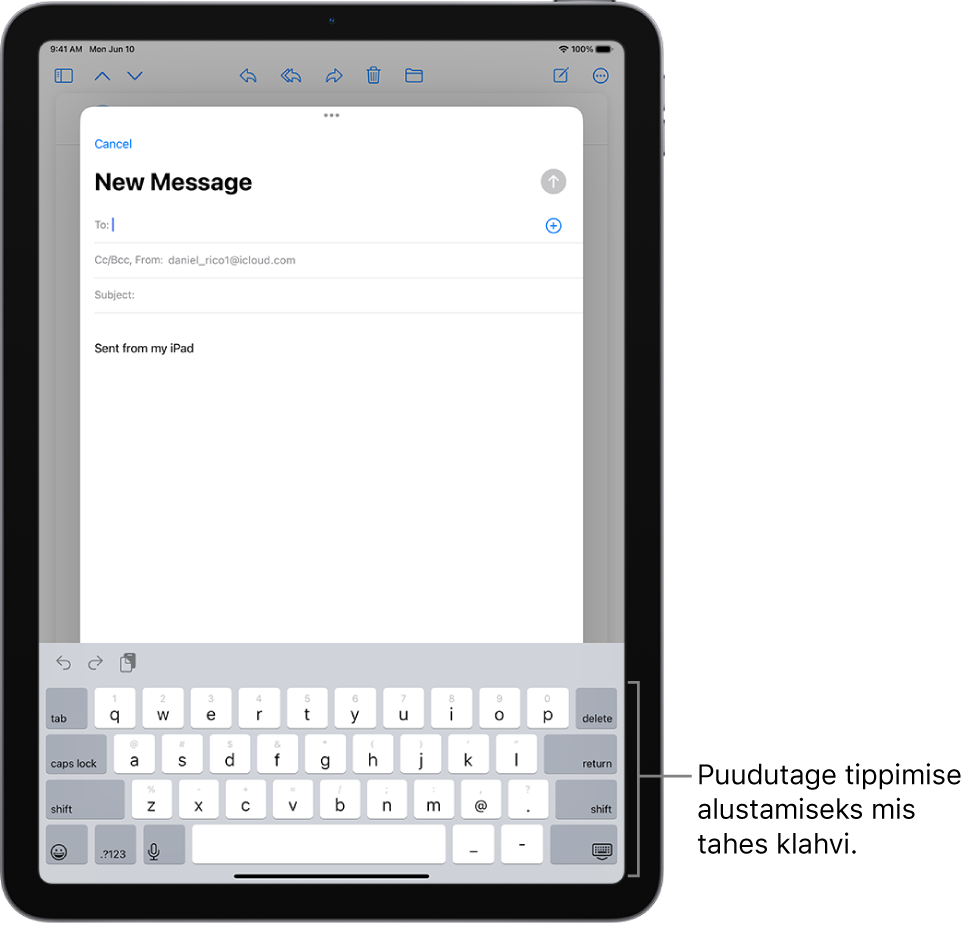
Teksti sisestamine ekraaniklaviatuuri abil
Igas rakenduses, mis toetab teksti redigeerimist, puudutage ekraaniklaviatuuri kuvamiseks tekstivälja. Klaviatuuri ahendamiseks saate liigutada sõrmi kokku, seejärel kasutage sisestamiseks klahve või funktsiooni QuickPath, et libistada sõrm ühelt tähelt teisele ilma seda vahepeal üles tõstmata (pole saadaval kõikide keelte puhul). Sõna lõpus tõstke sõrm üles. (Kui puudutate pärast libistamisega sõna sisestamist ![]() , siis kustutatakse terve sõna.)
, siis kustutatakse terve sõna.)
Väikest klaviatuuri saab lohistada ekraani alaservast soovitud kohta, et sellega oleks ühe käega mugav kirjutada.
Täismõõtmetes klaviatuurile tagasilülitumiseks liigutage sellel sõrmi lahku. Täismõõtmetes klaviatuuril kasutage sisestamiseks tippimist.
Saate teha järgmisi toiminguid teksti sisestamiseks nii väiksemal klaviatuuril kui ka täismõõtmetes klaviatuuril.
Suurtähtede sisestamine: puudutage
 või puudutage ja hoidke klahvi
või puudutage ja hoidke klahvi  ning lohistage seejärel tähele.
ning lohistage seejärel tähele.Funktsiooni Caps Lock sisselülitamine: topeltpuudutage
 .
.Lause kiirelt lõpetamine punkti ja tühikuga: topeltpuudutage tühikuklahvi.
Numbrite, kirjavahemärkide või sümbolite sisestamine: puudutage
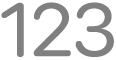 või
või 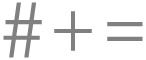 .
.Õigekirja parandamine: soovitatud paranduste kuvamiseks puudutage õigekirjaveaga sõna (joonitud punaselt alla), seejärel puudutage sõna asendamiseks soovitust või sisestage parandus.
Automaatparanduse tagasivõtmine: tippimisel parandatakse valesti kirjutatud sõnu automaatselt ning need joonitakse ajutiselt alla, et teaksite mida on muudetud; kui soovite võtta tehtud paranduse tagasi, siis puudutage soovitud kirjapilti.
Viimase redigeerimise tühistamine: pühkige kolme sõrmega vasakule, seejärel puudutage ekraani ülaservas Undo või puudutage
 .
.Viimase redigeerimise tühistamine: pühkige kolme sõrmega paremale, seejärel puudutage ekraani ülaservas Redo; või puudutage
 .
.Ekraaniklaviatuuri peitmine: puudutage
 .
.
vt. iPadis teksti valimine, lõikamine, kopeerimine ja kleepimine.
Klaviatuurihelide sisselülitamine
Saate kohandada klaviatuuri seadeid nii, et kuuleksite tippimist.
Valige Settings ![]() > Sounds, seejärel lülitage Keyboard Clicks sisse.
> Sounds, seejärel lülitage Keyboard Clicks sisse.
Ekraaniklaviatuuri muutmine puuteplaadiks
Saate muuta ekraaniklaviatuuri puuteplaadiks, et liikuda lihtsalt sisestuspunkti.
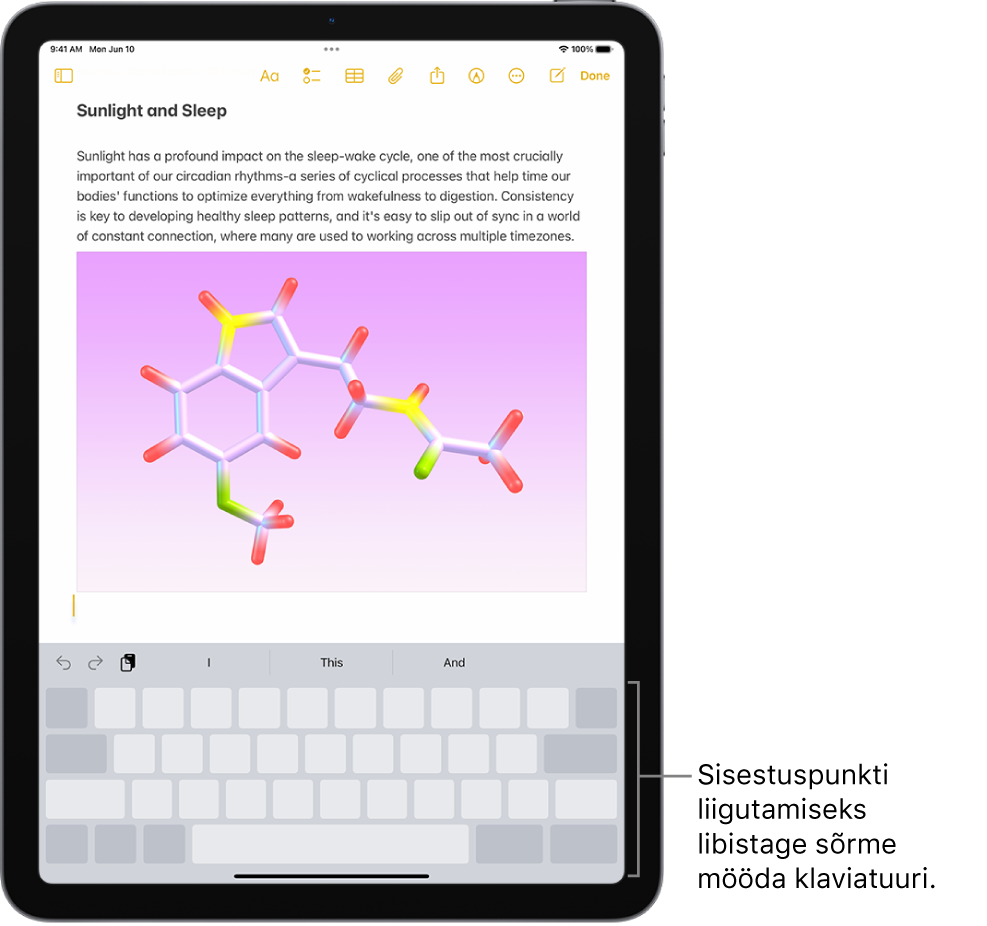
Puudutage ja hoidke tühikuklahvi ühe sõrmega kuni klaviatuur muutub helehalliks.
Sisestuspunkti liigutamiseks lohistage oma sõrme mööda klaviatuuri.
Teksti valimiseks puudutage ja hoidke klaviatuuri teise sõrmega, seejärel liigutage valiku reguleerimiseks esimest sõrme klaviatuuril ringi.
Rohkemate teksti valimise viisidega tutvumiseks vt. Teksti valimine, lõikamine, kopeerimine ja kleemimine.
Täpitähtede või muude eritähemärkide sisestamine
Tippimise ajal puudutage ja hoidke soovitud tähemärgiga seotud tähemärki, numbrit või sümbolit all.
Näiteks é sisestamiseks puudutage ja hoidke klahvi e, seejärel libistage oma sõrme ja laske see lahti soovitud valiku juures.
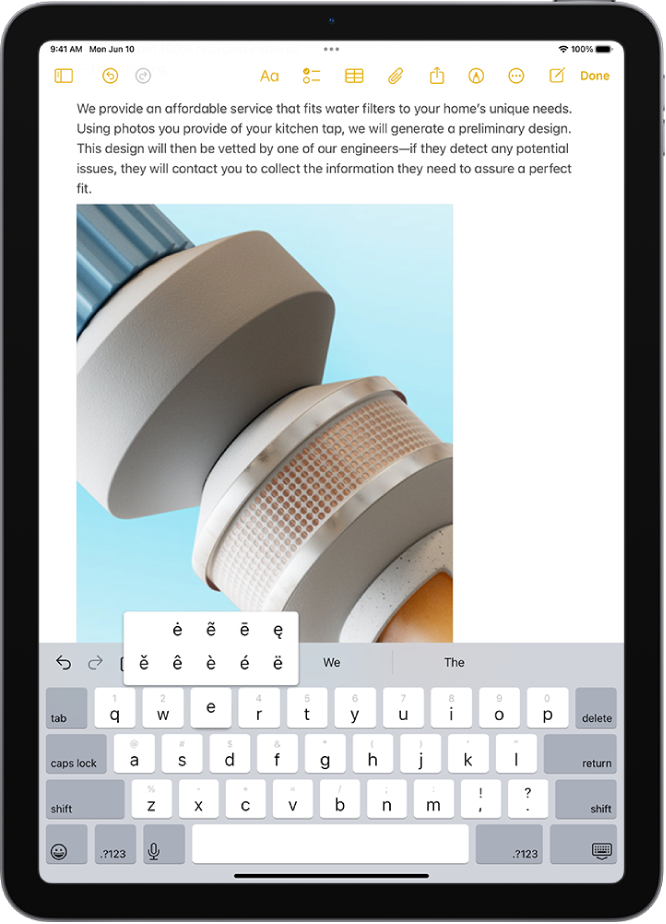
Saate teha ka järgmisi toiminguid.
Tai klaviatuuril: soovitud kohaliku numbri valimiseks puudutage ja hoidke vastavat araabia numbrit.
Hiina, jaapani või araabia klaviatuuril: sisestamiseks puudutage klaviatuuri kohal kuvatavat soovitatud tähemärki või kandidaati või rohkemate kandidaatide kuvamiseks pühkige vasakule.
Märge: Kandidaatide täisloendi kuvamiseks puudutage paremal asuvat ülesnoolt. Lühiloendisse naasmiseks puudutage allanoolt.
Teksti teisaldamine
Valige teksti redigeerimisrakenduses teisaldatav tekst.
Puudutage ja hoidke valitud teksti kuni see tõuseb üles, seejärel lohistage see rakenduses teise kohta.
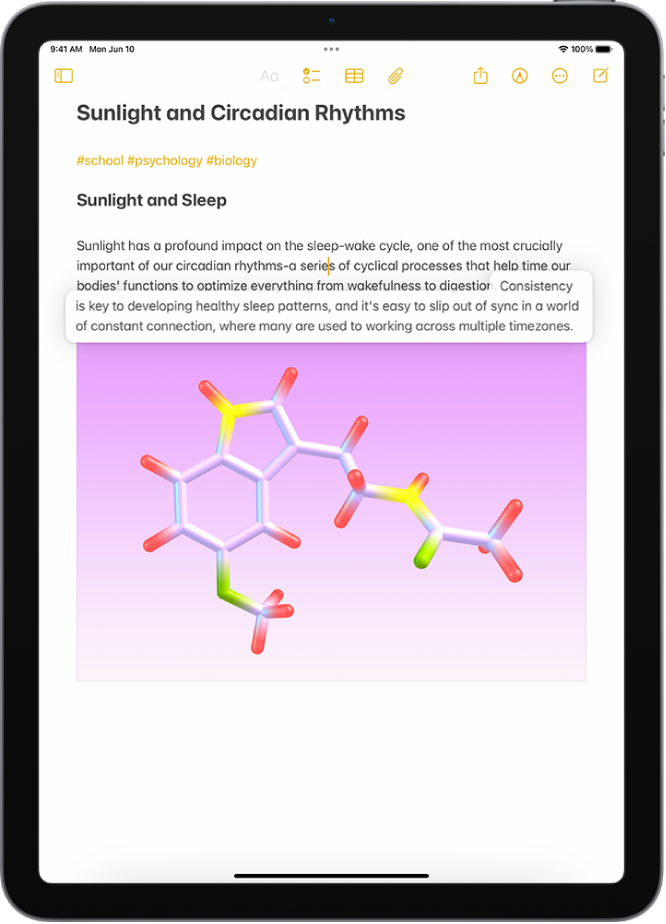
Kui muudate teksti liigutamise osas meelt, siis tõstke sõrm enne lohistamist üles või lohistage tekst ekraanilt välja.
Klaviatuuriseadete muutmine
Saate lülitada tippimise erifunktsioonid sisse või välja, näiteks teksti ennustamise ja automaatse korrigeerimise.
Kui sisestate ekraaniklaviatuuriga teksti, siis puudutage ja hoidke
 või
või  all, seejärel puudutage Keyboard Settings. Või valige Settings
all, seejärel puudutage Keyboard Settings. Või valige Settings  > General > Keyboard.
> General > Keyboard.Lülitage tippimisfunktsioonid (jaotise All Keyboards all) sisse või välja.
